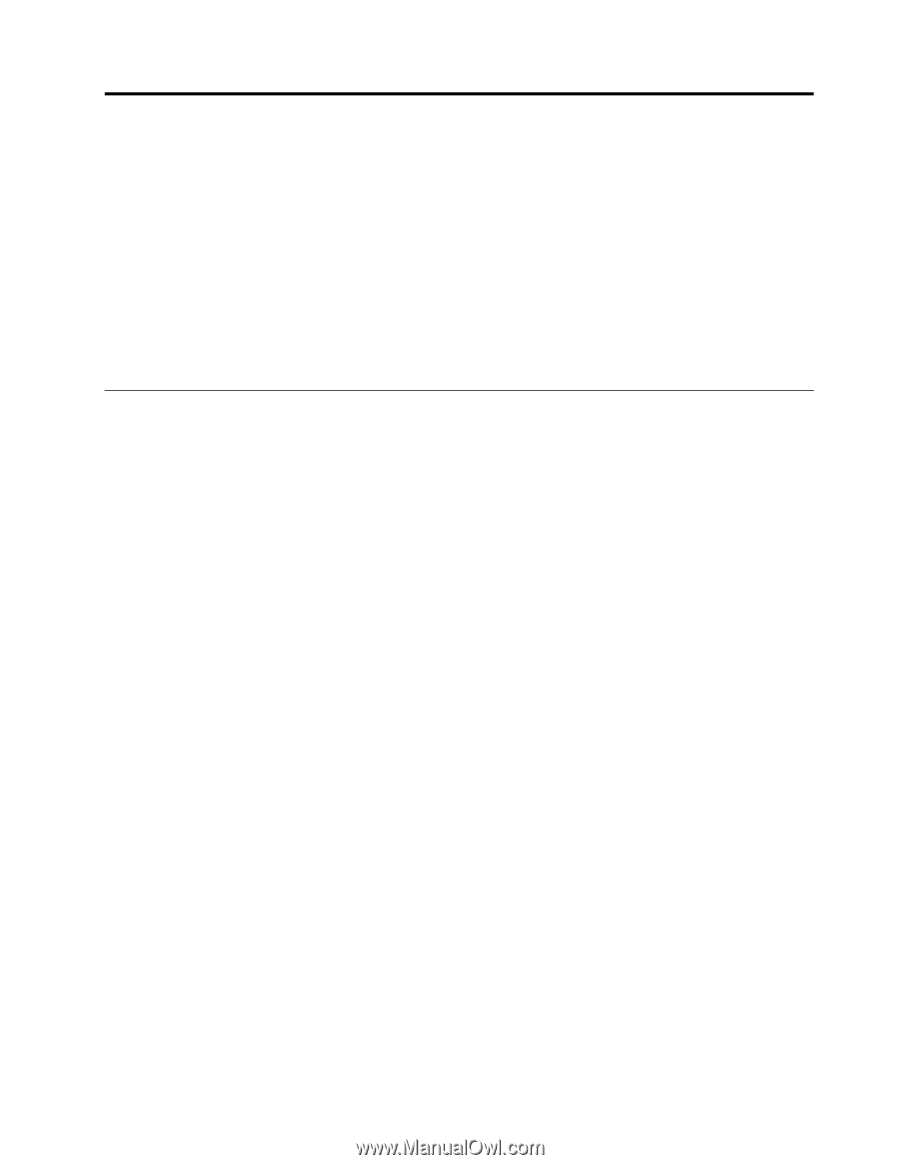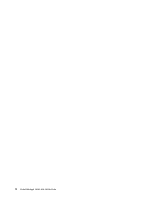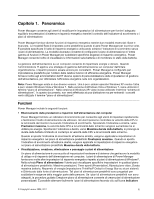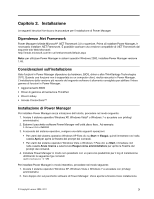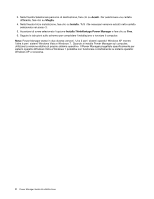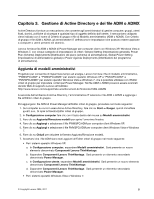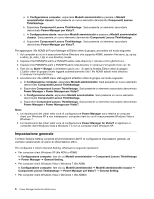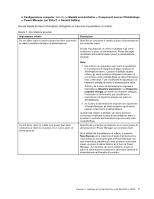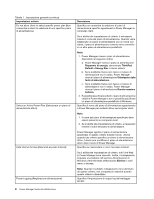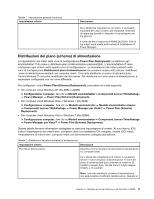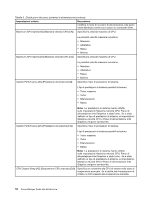Lenovo ThinkPad T500 (Italian) Power Manager Deployment Guide - Page 11
Capitolo 3. Gestione di Active Directory e dei file ADM o ADMX, Aggiunta di modelli amministrativi
 |
View all Lenovo ThinkPad T500 manuals
Add to My Manuals
Save this manual to your list of manuals |
Page 11 highlights
Capitolo 3. Gestione di Active Directory e dei file ADM o ADMX Active Directory fornisce un meccanismo che consente agli amministratori di gestire computer, gruppi, utenti finali, domini, politiche di sicurezza e qualsiasi tipo di oggetto definito dall'utente. Il meccanismo utilizzato viene indicato con il nome di Criterio di gruppo e file di Modello amministrativo (ADM o ADMX). Con Criterio di gruppo e file ADM o ADMX, gli amministratori IT definiscono le impostazioni che possono essere applicate a computer o utenti presenti nel dominio. Lenovo fornisce file ADM o ADMX di Power Manager per computer client con Windows XP, Windows Vista e Windows 7, con cinque categorie di impostazioni di criteri: General Setting (Impostazione generale), Power Plan (Scheme) Deployments (Distribuzioni del piano (schema) di alimentazione), Global Power Setting (Impostazione di alimentazione globale) e Power Agenda Deployments (Distribuzioni del programma di alimentazione). Aggiunta di modelli amministrativi Progettato per consentire di risparmiare tempo ed energie, Lenovo fornisce i file di modello amministrativo, "PWMGPO.ADM" e "PWMGPO.ADMX" per sistemi operativi Windows XP e "PMVGPO.ADM" e "PMVGPO.ADMX" per sistemi operativi Windows Vista e Windows 7, che è possibile utilizzare con l'Editor criteri di gruppo per impostare i criteri per Power Manager. Tali file ADM o ADMX possono essere scaricati dal sito Web di supporto Lenovo all'indirizzo: http://www.lenovo.com/support/site.wss/document.do?lndocid=TVAN-ADMIN A seconda dell'ambiente di Active Directory, l'amministratore IT seleziona i file ADM o ADMX e aggiunge i file all'Editor criteri di gruppo. Per aggiungere i file ADM di Power Manager all'Editor criteri di gruppo, procedere nel modo seguente: 1. Sul computer su cui è in esecuzione Active Directory, fare clic su Start ➙ Esegui, quindi immettere gpedit.msc. Si apre la finestra Editor criteri di gruppo. 2. In Configurazione computer fare clic con il tasto destro del mouse su Modelli amministrativi. 3. Fare clic su Aggiunta/Rimozione modelli per aprire l'omonima finestra. 4. Fare clic su Aggiungi e selezionare il file PWMGPO.ADM per computer client Windows XP. 5. Fare clic su Aggiungi e selezionare il file PMVGPO.ADM per computer client Windows Vista e Windows 7. 6. Fare clic su Chiudi per chiudere la finestra Aggiunta/Rimozione modelli. 7. Accertarsi che i file ADM siano stati aggiunti all'Editor criteri di gruppo nel modo seguente: • Per i sistemi operativi Windows XP: a. In Configurazione computer, espandere Modelli amministrativi. Sarà presente un nuovo elemento denominato Componenti Lenovo ThinkVantage. b. Espandere Componenti Lenovo ThinkVantage. Sarà presente un elemento secondario denominato Power Manager. c. In Configurazione utente, espandere Modelli amministrativi. Sarà presente un nuovo elemento denominato Componenti Lenovo ThinkVantage. d. Espandere Componenti Lenovo ThinkVantage. Sarà presente un elemento secondario denominato Power Manager. • Per i sistemi operativi Windows Vista e Windows 7: © Copyright Lenovo 2008, 2011 5